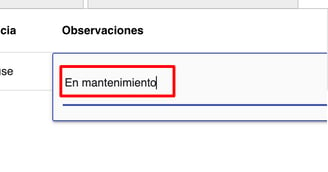- Centro de ayuda
- PMS
- Estado de habitaciones
-
Primeros pasos
-
Configuración Inicial
-
Procesos
-
MOTOR
- Establecimientos
- Ubicación y distancias
- Políticas
- Medios de pago
- Fotos
- Tipos de habitaciones
- Tarifas y disponibilidad
- Promociones
- Moneda
- Reserva
- Reserva - Pestaña Historial
- Reserva - Pestaña Presupuestos
- Reserva - Pestaña Tarjeta
- Mercado pago
- Canales
- Motor de Reservas
- Punto de Venta
- Canales de Venta
-
CRM
- Instancias
- Contactos
- Encuestas
- Etiquetas
- Inbox
- Plantillas de correo
- Email marketing
- Email Marketing Manual
- Reserva - Funciones
- Reserva - Pestaña Historial
- Reserva - Pestaña Presupuestos
- Reserva - Pestaña Archivos
- Reserva - Pestaña Programados
- Reserva - Pestaña Registro
- Movimientos de una reserva
- Presupuestos
- Registros de consultas
- Punto de ventas
- Correo corporativo
- Importar Reservas
- Búsquedas
- Reserva - Pestaña Avanzado
- Conversaciones
-
PMS
- Plano de ocupación
- Cargar reservas
- Cuentas contables
- Inventario
- Facturación
- Reserva - Ocupación
- Reserva - Huéspedes
- Reserva - Archivos
- Reserva - Folios
- Reserva - Pagos
- Reserva - Facturación
- Reserva
- Estado de habitaciones
- Caja diaria
- Cuentas corrientes
- Proveedores
- Planos de mesas
- Planos de spa
- Impuestos
- Acuerdos
- Servicios
- Tareas
- Tarifas y disponibilidad
- Reserva - Habitaciones y huéspedes
-
WEB
-
CHANNEL
-
CONVERSACIONES
-
Informes
-
SALES
-
Internas de Pxsol
-
Analítica
-
Performance
-
Administración
-
Arion
-
Desconexión por baja
-
Conexiones
-
Central de Reservas
-
Operaciones
-
Agencias - B2B
-
Generales
-
MarketPlace
-
Tarifas y disponibilidad
-
Plano de mesa
-
Preguntas frecuentes
-
Integraciones
-
Marca blanca
-
Inbox
¿Cómo agregar observaciones para reporte HSK?
En esta guía explicaremos cómo agregar observaciones para reporte HSK
Puedes hacerlo desde la reserva o directamente desde la aplicación Estado de Habitaciones
A- Desde la reserva
1- Ingresamos a la reserva a la que deseamos agregar la aclaración desde la lista de reservas en el menú lateral, desde el buscador omnibox o desde el plano de ocupación.
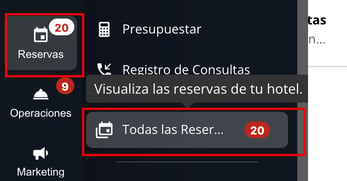
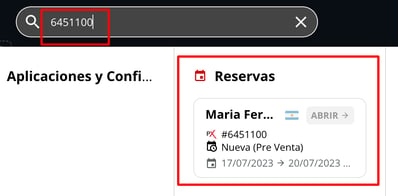
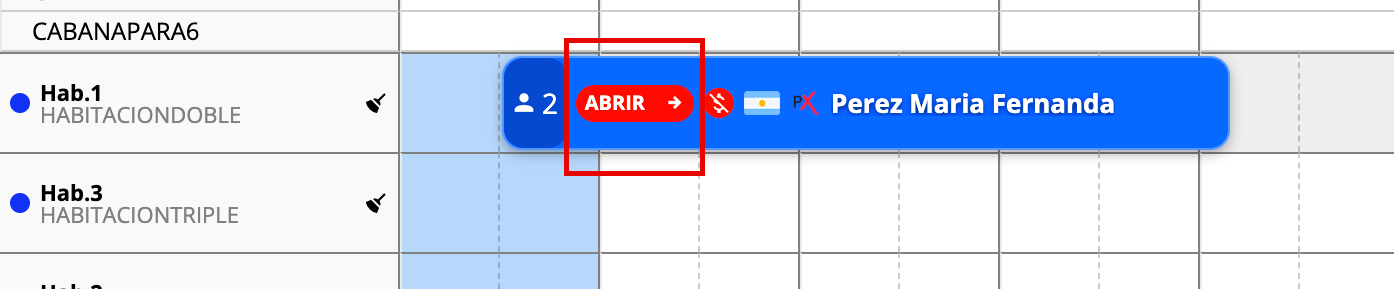
2- Se desplegará la reserva, ingresamos en ocupación
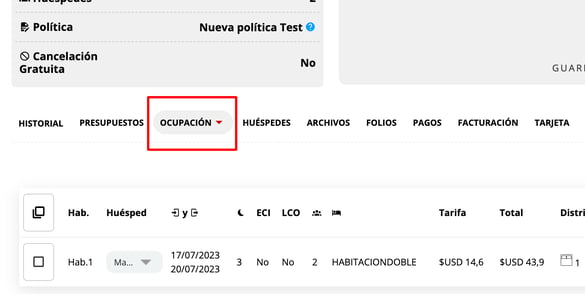
3- Una vez dentro de ocupación hacer clic en el menú de acciones y seleccionar la opción Cambiar estado (housekeeping)
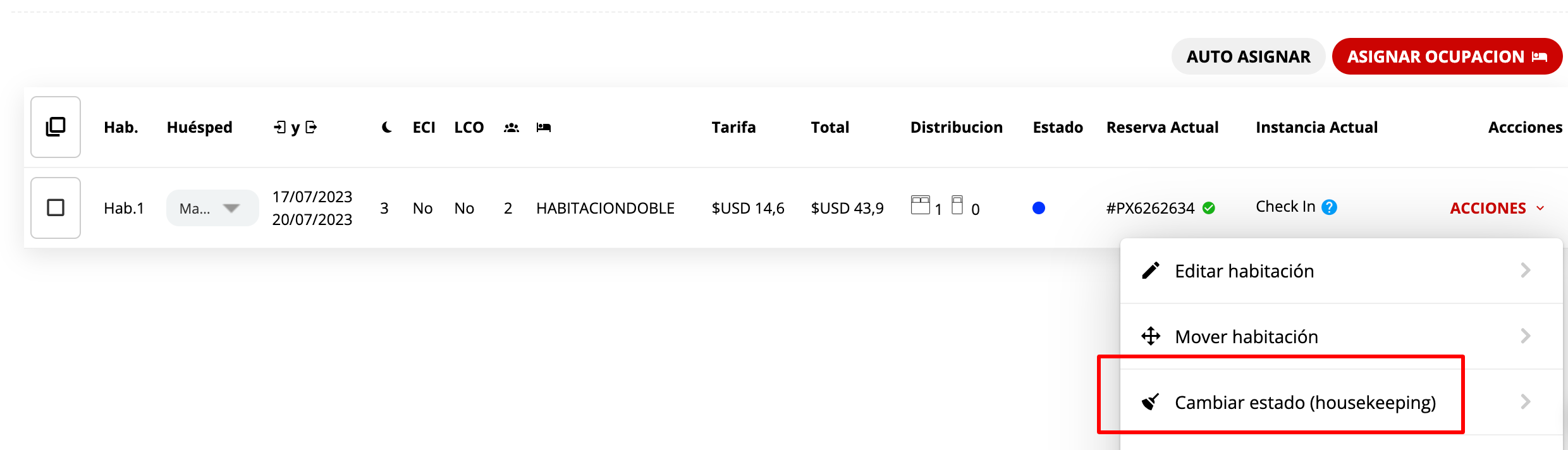
4- En observaciones colocar la leyenda que deseamos sea visible en el reporte y luego hacer click en Guardar Cambios
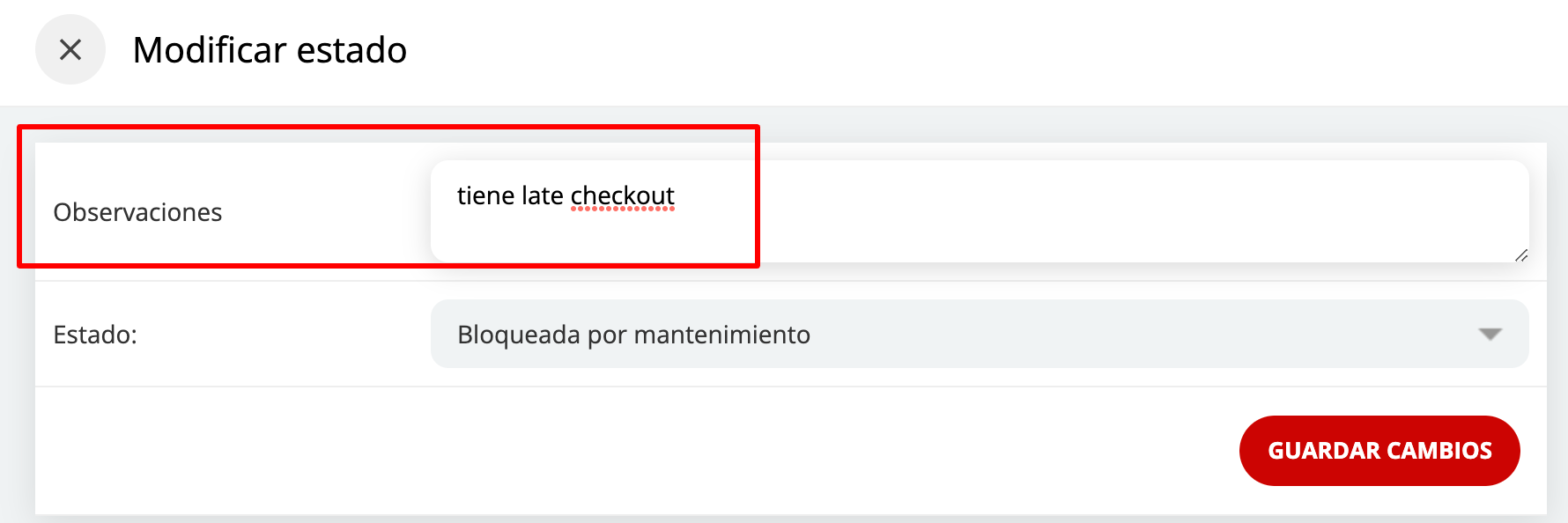
B- Desde la aplicación Estado de habitaciones
1- Ingresar a la aplicación Estado de Habitaciones desde el buscador omnibox
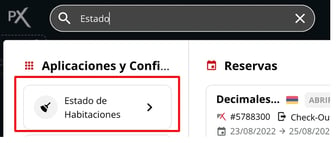
2- Dentro del listado buscar la habitación a la que desea colocar la observación con el buscador incorporado a la aplicación o con los filtros de la lista
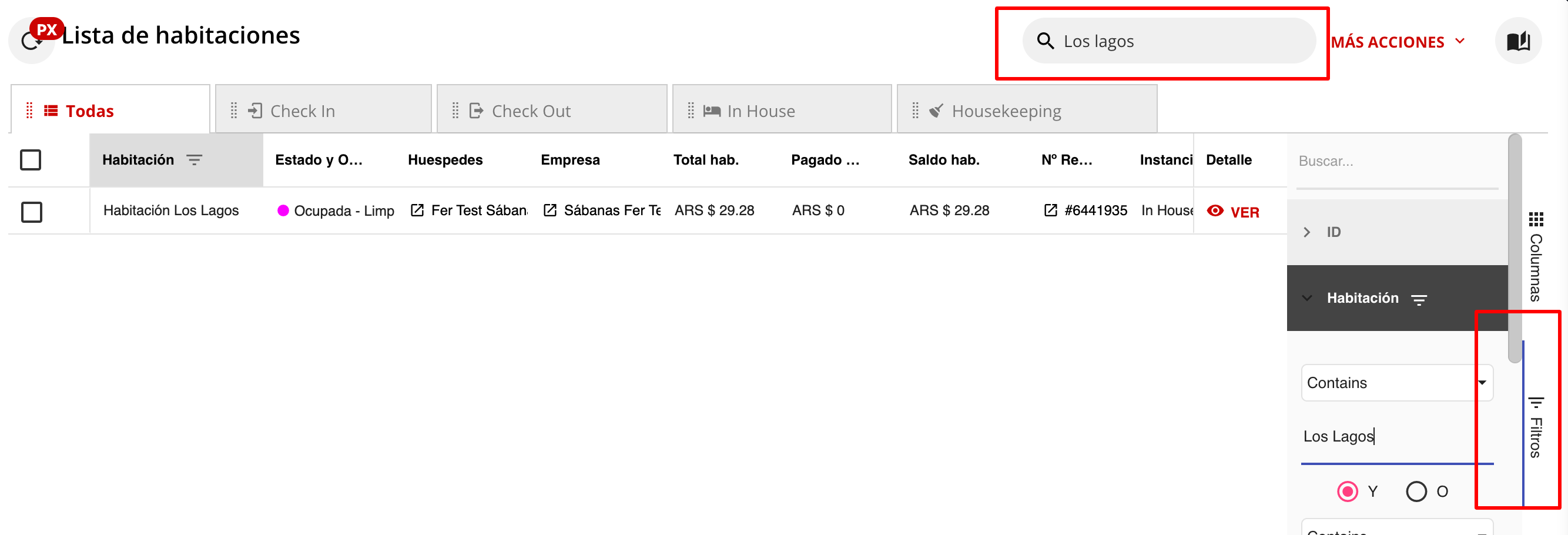
3- Posteriormente hacer doble click en la columna Observaciones y colocar lo que desee que se muestre en observaciones